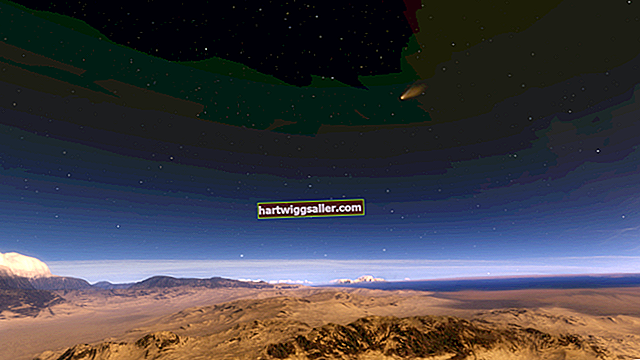Aprender a usar planilhas do Excel como bancos de dados relacionais pode ajudá-lo a economizar tempo, eliminando a duplicação ao gerenciar grandes projetos. Um banco de dados relacional é útil porque as informações residem em tabelas separadas que os usuários podem montar da maneira que quiserem. O Microsoft Excel pode emular essa funcionalidade vinculando células que residem em diferentes planilhas e pastas de trabalho. Por exemplo, se uma célula em uma planilha tem um número de vendas, você pode exibir esse valor em outra planilha adicionando uma referência a essa célula.
Abra uma nova planilha
Inicie o Excel e crie uma nova planilha chamada "junho". Digite "Vendas" na célula A1 e "1000" na célula B1. Não coloque parênteses em torno desses valores.
Abra uma segunda planilha
Crie outra planilha e nomeie-a julho. Digite "Vendas" na célula A1 e "2000" na célula B1. Não coloque parênteses em torno dos valores. Agora você tem duas planilhas simples que contêm valores de vendas para junho e julho. Você pode usar esses valores em uma terceira planilha vinculada a essas planilhas.
Crie uma planilha com totais
Crie uma planilha final chamada "Totais" e digite "Totais" e a célula A1. Digite a seguinte fórmula na célula B1:
\ = Junho! B1
Esta fórmula mostra como fazer referência à célula em outra planilha usando uma fórmula. Comece a fórmula com um sinal de igual e siga-a com o nome da planilha que você deseja fazer referência. Essa planilha é "junho" neste exemplo. Em seguida, você coloca um ponto de exclamação após junho e adiciona o nome da célula que deseja fazer referência após o ponto de exclamação. Depois de fazer isso, a célula B1 em sua planilha Total obtém seu valor da célula B1 na planilha de junho.
Clique dentro de uma célula
Clique dentro da célula B1 da planilha Total. O Excel exibe a fórmula da célula acima da célula. Altere essa fórmula para que se pareça com a abaixo:
= Junho! B1 + julho! B1
Nessa fórmula modificada, você simplesmente coloca um sinal de mais após sua referência original à planilha de junho e anexa uma referência à planilha de julho após o sinal de mais. Isso informa ao Excel para adicionar os valores das células de junho e julho para criar um total. Quando as pessoas visualizarem a planilha Total, verão as vendas totais de junho e julho na célula B1 da planilha.
Dica
Experimente diferentes tipos de fórmulas e referências de células para definir relacionamentos de link da maneira que desejar. Neste exemplo, você aprende como usar a vinculação usando uma fórmula simples que é adicionada às células. Uma variedade de cenários mais complexos pode existir onde você usa fórmulas mais complicadas que vinculam mais de duas células.